
Если Battlefield 6 ощущается медленным даже при 120 FPS — вы не одни. На Steam и Reddit тысячи игроков сообщают, что Battlefield 6: REDSEC реагирует с задержкой — будто каждый клик мыши, перезарядка или спринт происходят на долю секунды позже, чем нужно.
Самое странное? Дело не всегда в низком FPS. Даже топовые ПК (Ryzen 9 9800X3D, i9-11900K, RTX 5090) могут показывать более 100 FPS, но ощущаться как 70 FPS. Разберёмся, что на самом деле происходит и какие решения уже нашли сами игроки.
Как Выглядит Проблема
Пост, с которого всё началось, был от игрока по имени CptROCK022, который написал:
«У меня был безумный input lag и 20–30 FPS в режиме Conquest, но 100 FPS в сюжетке. Ничего не помогало — ЦП загружен на 100 %, и игра превращается в слайд-шоу.»
Сотни ответов описывали те же симптомы:
- Движения мыши ощущаются с задержкой или непостоянны.
- Выстрелы и перезарядки срабатывают поздно («приходится нажимать перезарядку дважды»).
- Меню подвисают, хотя загрузка GPU остаётся низкой.
- CPU держится на уровне 80–100 %, а видеокарта работает лишь на 40–60 %.
Как метко подметил u/BeerGogglesFTW:
«Battlefield всегда заставляет страдать твой процессор, а не видеокарту.»
Почему Input Lag Такой Высокий
Несколько пересекающихся факторов вызывают задержку отклика:
1. Неэффективное распределение потоков CPU
Игровой движок, похоже, создаёт слишком много потоков, в результате чего один-два ядра загружаются полностью, а остальные простаивают.
Некоторые игроки снизили нагрузку с помощью настройки User.cfg, ограничивающей количество процессорных потоков.
2. Медленная оперативная память (XMP/EXPO отключён)
«Оказалось, что всё это время моя оперативка работала на низкой частоте. Включил XMP в BIOS — лаги исчезли мгновенно», — написал u/chizzus1.
3. Передача данных EA и встроенные оверлеи
Настройки EA Overlay и Data Sharing (в меню System > Data Sharing) вызывают измеримую задержку ввода у многих пользователей.
Отключение обеих функций улучшило FPS и снизило input lag у нескольких тестировщиков.
4. Сторонние оверлеи (Discord, HDR, FSR, V-Sync)
Оверлей Discord — подтверждённый убийца FPS в Conquest:
«Выключил оверлей Discord — FPS вырос с 30 до 100 мгновенно.» — u/zuicklome1n1
Также HDR и V-Sync добавляют заметную задержку кадров; их отключение возвращает отзывчивость управлению.
5. Аппаратное ускорение GPU в Windows
Некоторые игроки сообщили о более плавном отклике мыши после отключения функции Hardware-Accelerated GPU Scheduling в настройках Windows → Graphics Settings.
Как Исправить Input Lag В Battlefield 6
Вот краткий список решений, которые реально помогли игрокам:
1. Включите XMP или EXPO в BIOS
- Перезагрузите ПК → войдите в BIOS (Del / F2).
- Найдите XMP, EXPO или DOCP в разделе AI Tweaker или Advanced Memory Settings.
- Загрузите профиль вашей оперативной памяти (например, 3600 МГц).
- Сохраните изменения и выйдите.
Результат: более стабильное время кадров и отзывчивое управление.
Как пошутил один из игроков:
«Вы бы удивились, сколько людей живут с задержкой 100 мс просто потому, что их оперативка “спит”.»
2. Отключите EA Data-Sharing и In-Game Overlay
Внутри EA App:
- Откройте Settings → App Settings → отключите “In-Game Overlay.”
- Перейдите в System → Data Sharing → выключите.
Игроки отмечают более плавное распределение кадров и меньше случайных подлагиваний.
3. Выключите Оверлеи Discord, Steam И GeForce
В Discord:
- Settings → Registered Games → Battlefield 6 → отключите Overlay.
Также отключите оверлей Steam (Shift + Tab) и GeForce Experience, если он активен.
После этого задержка ввода часто уменьшается сразу.
4. Создайте User.cfg Для Балансировки Нагрузки На CPU
В папке Battlefield 6 создайте текстовый файл под названием User.cfg и вставьте:
Thread.ProcessorCount 8
Thread.MaxProcessorCount 8
Thread.MinFreeProcessorCount 0
Thread.JobThreadPriority 0
GstRender.Thread.MaxProcessorCount 16
Эта настройка ограничивает неконтролируемое распределение потоков и выравнивает нагрузку на процессор.
Один игрок сообщил о снижении загрузки CPU на 25–30 % после применения этого твика.
5. Переключите Полноэкранный Режим Один Раз За Сессию
Зайдите в Settings → Graphics:
- Переключитесь на Windowed, нажмите Apply, затем вернитесь к Fullscreen.
Этот странный ритуал сбрасывает рендер-пайплайн — метод, который пользователь shahabBIDI описал как способ «убить лаг до перезапуска».
6. Отключите FSR, HDR И V-Sync
В разделе Display Options установите:
- FSR: Off
- HDR: Off
- V-Sync: Off
Эти три опции — главные виновники скачков задержки.
Бонус: Проверьте Нагрузку На Отдельные Ядра CPU
- Откройте Task Manager → вкладка Performance → Change Graph to Logical Processors.
- Если одно ядро достигает 100 %, именно оно является узким местом.
Понизьте настройки графики, сильно нагружающие процессор (качество рельефа, детализация разрушений, ambient occlusion), пока все ядра не будут держаться ниже 90 %.
Что Делать, Если Ничего Не Помогает
Некоторые игроки подозревают, что проблема кроется в самом игровом движке. Как отметил пользователь u/Healthy_Dust_8027:
«В 2042 была та же проблема — дело в оптимизации игры, а не в нашем железе.»
Пока DICE не выпустит патч, исправляющий потоковую обработку или систему ввода, лучший вариант — сбалансировать нагрузку на процессор, отключить все оверлеи и убедиться, что оперативная память работает на полной скорости.
Если проблема всё ещё сохраняется, попробуйте запускать Battlefield 6 через маршрут с оптимизированной задержкой, например с помощью режима Smart Boost в LagoFast — это поможет уменьшить сетевую задержку поверх аппаратных исправлений.
Уменьшите Сетевую Задержку С Помощью LagoFast
Если input lag усиливается в онлайн-режимах вроде Conquest или Hazard Operations, дело может быть не только в процессоре. Сетевая задержка и нестабильные маршруты усиливают разрыв между вашими действиями и тем, что происходит на экране.
Когда каждый выстрел или движение проходят через перегруженные маршруты, даже стабильные 100 FPS могут ощущаться с запозданием.
Именно здесь помогают инструменты вроде LagoFast Game Booster.
Что Делает LagoFast
LagoFast — не VPN. Это специализированный оптимизатор игрового трафика, который направляет пакеты данных Battlefield 6 по маршрутам с минимальной задержкой.
В отличие от VPN, LagoFast не шифрует и не перенаправляет весь интернет-трафик — он работает только с игровыми пакетами.
Это помогает вам:
- Уменьшить скачки пинга и потерю пакетов, вызывающих «резиновые» движения и задержку регистрации попаданий.
- Стабилизировать задержку во время масштабных сражений и матчей на 128 игроков, где перегруженные узлы EA вызывают полусекундные десинхронизации.
- Избежать случайных разрывов соединения из-за регионального троттлинга или ошибок маршрутизации со стороны провайдеров.
Как Использовать LagoFast Для Battlefield 6
Шаг 1: Скачайте и установите LagoFast.
Шаг 2: Запустите LagoFast и найдите “Battlefield 6” в списке игр.

Шаг 3: Нажмите Select Server и выберите ближайший или наиболее стабильный маршрут — например, “US West”, “EU Central” или “Global Auto.”
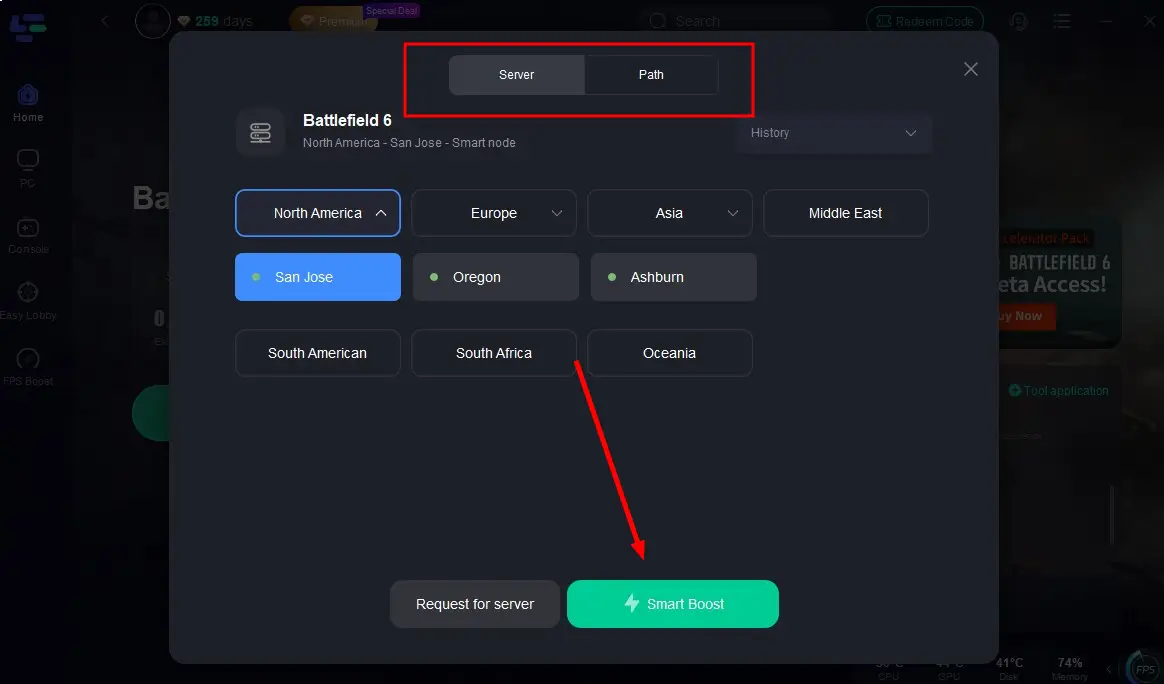
Шаг 4: Нажмите Smart Boost, чтобы начать оптимизацию. LagoFast мгновенно перенаправит UDP-пакеты Battlefield через собственную игровую сеть.

Шаг 5: После подключения нажмите Start Game, чтобы запустить Battlefield 6 прямо из клиента.
Вы увидите реальный пинг и процент потери пакетов на панели LagoFast.
Если линия стабилизируется через несколько секунд, значит, маршрут был оптимизирован корректно.
Почему Это Важно
Даже если вы устранили лаги со стороны процессора, дополнительные 30–50 мс сетевой задержки всё равно делают прицеливание, слайды и реакции менее точными. LagoFast решает именно сетевую часть проблемы — то, что невозможно исправить через BIOS или графические настройки.
Думайте об этом как о втором уровне отзывчивости:
- BIOS и CPU-твики устраняют локальные лаги ввода (фризы, задержку потоков).
- LagoFast устраняет сетевые лаги ввода (скачки пинга, залипание пакетов).
Вместе они делают Battlefield 6 гораздо ближе к тому быстрому, точному управлению, которое игроки помнят по старым частям серии.

Ускорьте свою игру с LagoFast для эпической скорости
Играйте усерднее, быстрее. Ускоритель игр LagoFast устраняет тормоза и задержки на ПК, мобильных устройствах или Mac — выигрывайте каждый матч!
Быстро снижает игровую задержку и пинг!
Увеличивает FPS для более плавной игры!

